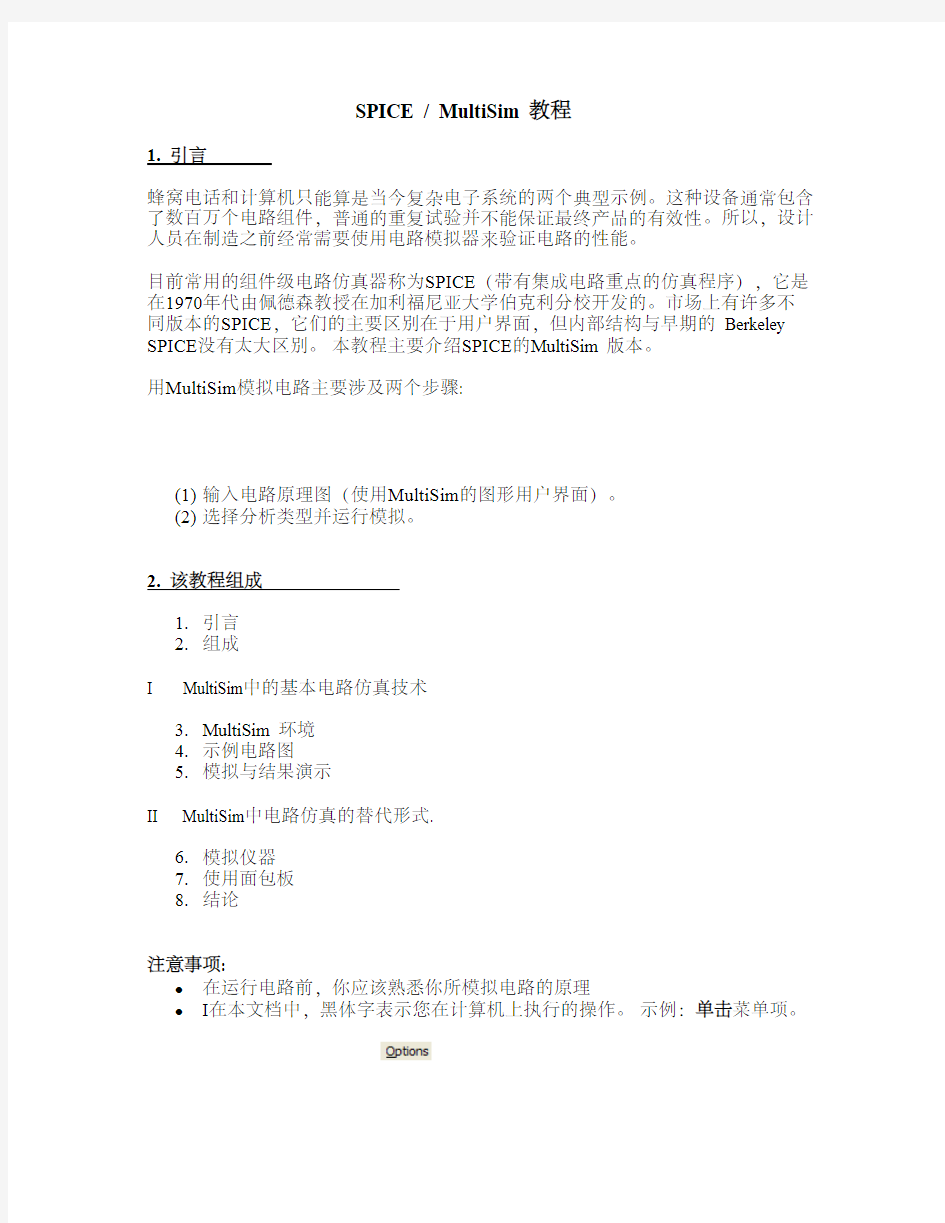
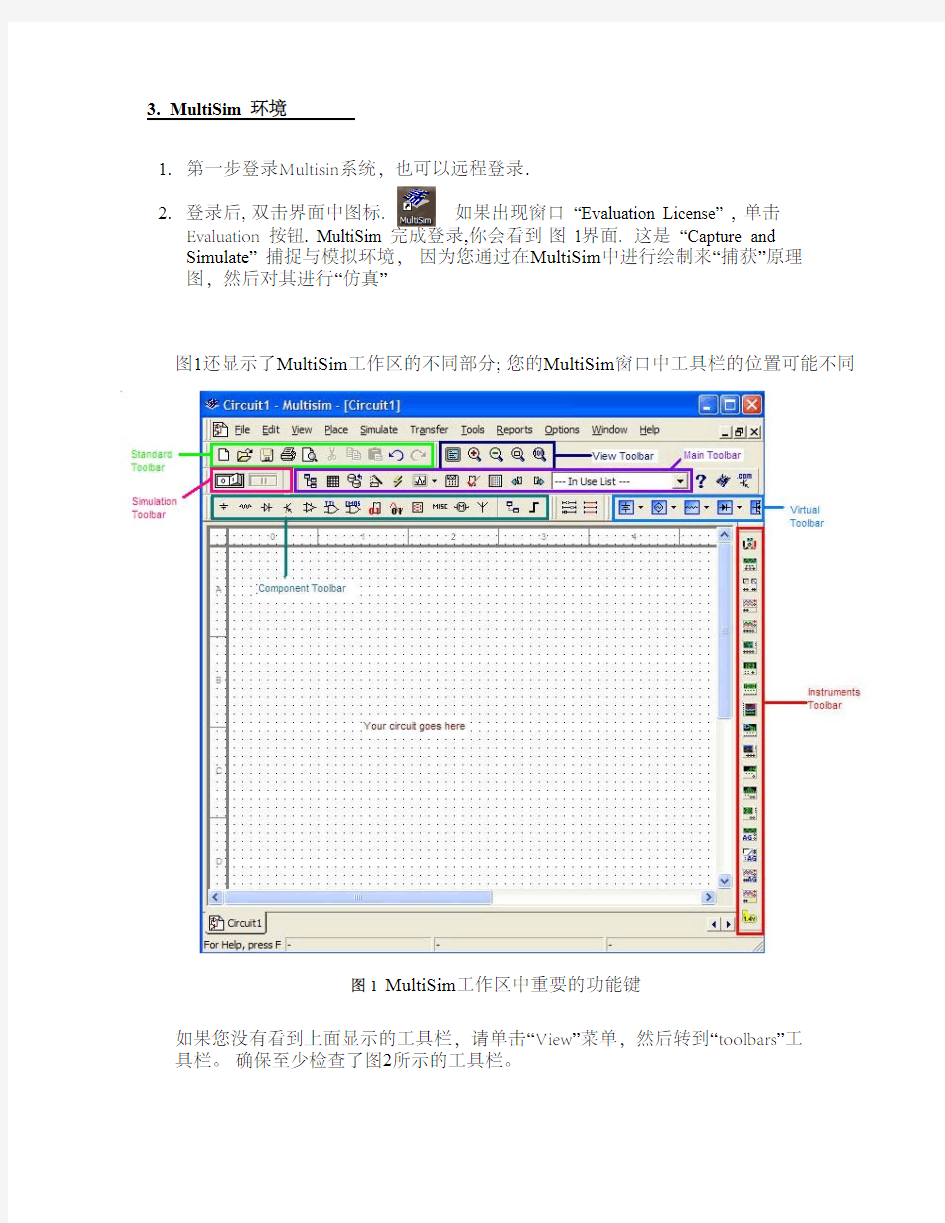
SPICE / MultiSim 教程
1.引言
蜂窝电话和计算机只能算是当今复杂电子系统的两个典型示例。这种设备通常包含了数百万个电路组件,普通的重复试验并不能保证最终产品的有效性。所以,设计人员在制造之前经常需要使用电路模拟器来验证电路的性能。
目前常用的组件级电路仿真器称为SPICE(带有集成电路重点的仿真程序),它是在1970年代由佩德森教授在加利福尼亚大学伯克利分校开发的。市场上有许多不同版本的SPICE,它们的主要区别在于用户界面,但内部结构与早期的 Berkeley SPICE没有太大区别。本教程主要介绍SPICE的MultiSim 版本。
用MultiSim模拟电路主要涉及两个步骤:
(1)输入电路原理图(使用MultiSim的图形用户界面)。
(2)选择分析类型并运行模拟。
2.该教程组成
1.引言
2.组成
I MultiSim中的基本电路仿真技术
3.MultiSim 环境
4.示例电路图
5.模拟与结果演示
II MultiSim中电路仿真的替代形式.
6.模拟仪器
7.使用面包板
8.结论
注意事项:
?在运行电路前,你应该熟悉你所模拟电路的原理
?I在本文档中,黑体字表示您在计算机上执行的操作。示例:单击菜单项。
3.MultiSim 环境
1.第一步登录Multisin系统,也可以远程登录.
2.登录后, 双击界面中图标. 如果出现窗口 “Evaluation License” , 单击
Evaluation 按钮. MultiSim 完成登录,你会看到图 1界面. 这是 “Capture and
Simulate” 捕捉与模拟环境,因为您通过在MultiSim中进行绘制来“捕获”原理
图,然后对其进行“仿真”
图1还显示了MultiSim工作区的不同部分; 您的MultiSim窗口中工具栏的位置可能不同
图 1 MultiSim工作区中重要的功能键
如果您没有看到上面显示的工具栏,请单击“View”菜单,然后转到“toolbars”工
具栏。确保至少检查了图2所示的工具栏。
图2 工具栏菜单
4.原理图捕获(输入简单电路)
首先,让我们构造下面的“错误!”所示的简单电路。Error! Reference source not found. (报错!找不到参考源。)。该电路由一个电压源(电池),一个电阻和
一个电位计(可变电阻)组成。
图 3 MultiSim中捕获的简单电路
I 添加电源(电池):
1.单击电源系列
在下面这个虚拟工具栏
2.电源组件将弹出
3.点击支流电源图标然后再点击工作区放置一个电池。
Error! Reference source not found.(报错!找不到参考源。)显示结果。
图4 MultiSim中的支流电源
要更改电源的值,请双击电池。这将打开Power_Sources对话框,如下所示。确保将电压设置为12 V,然后按OK。
图5 电源系列对话框. 在这里可以修改电池电压.
II 添加电阻和电位器
4.单击基本组件系列
5.将跳出基本组件工具条
6.单击虚拟电阻工具条
然后拖动一个电阻到工作区. 和电池一样, 你可以双击更改电阻大小与特
性.
7. 最后,我们必须添加电位器。在“基本组件”窗口中,单击电位计工具,然后
将电位计拖到工作区上。您可以通过按键盘上的“ A” /“ Shift + A”来增加/减小电位计上的电阻。增大和减小是指电位计的中脚和下脚之间的电阻。您也可以双击电位计以打开其属性,并更改电位计的总电阻或其增量/减量值。
Error! Reference source not found.(错误!找不到参考源。)显示了放置在工作区中的电路组件。电位计旁边的“ 50%”表示中脚和下脚之间的电阻为1kΩ的50%:500Ω。如果您按“ a”,阻力将增加5%(中腿和上腿之间的阻力将减少5%)。同样,您可以双击电位计以更改增量百分比。如果将鼠标移到电位计上,也可以使用显示的滑块来改变其电阻。
注意:Multisum将“虚拟”组件与“真实”组件区分开。对于真实零件,您放置的零件应具有真实零件的实际形状,而不是示意图符号。您将在第8节中看到此示例。
图6 电路组件就位
III 增加接地
8.要添加的最后一个组件是接地。您无法在没有接地的情况下对电路进行仿
真,因为SPICE(基础仿真引擎)使用节点分析来求解电路。节点分析的第一步是选择一个接地节点。电路在何处接地无关紧要,但是为了保持一致性,让我们选择电路底部的节点作为接地。
9.
单击电源组件菜单中的接地工具。将地拖到电路的底部,结果显示在“错
误!找不到参考源。”中
图 7 准备接线的电路
10.通过单击第一个组件的终端,将光标移动到目标,然后再次单击来放置
连接。错误!找不到参考源。显示了将12 V电源连接到1kΩ电阻的结果。
图 8 将12 V电源连接到1kΩ电阻的电线
如下图所示完成接线!确保将导线从1 kOhm电阻连接到电位计的抽头。
图 9 已连接线路
为了简化调试,尤其是简化大型电路的调试,您可以给信号取直观的名称,例如“ Vin”和“ Vout”,并为电线分配不同的颜色(例如,红色表示电源,黑色表示接地)。为此,右键单击导线并选择属性。输入导线名称,然后单击显示框。再次右键单击导线,然后选择“段颜色”。选择一种颜色,然后按OK。更改导线颜色并添加直观的导线名称,如下图10所示。
图 10 等待模拟的线路
6.运行模拟并展示测试结果
现在我们准备模拟电路。在实验室中,你现在可以打开相关检测仪器(如万用表和示波器),以检查电路中的电压和电流。电路模拟器可以更快地显示相同的结果。
从Simulate选择, 选择Analyses?DC Operating Point ….直流
将会弹出“工作点分析”窗口。接下来,选择电路变量进行分析。 V(vin)和
V(vout)是您给定的电压和线名,I(v1)是通过电源2的电流。将所有三个变量添加到右侧的面板。更复杂的电路具有更多变量。你可以根据自己感兴趣的选项进行选择。
图 11 直流工作点分析窗口
单击“模拟”按钮执行模拟。跳出的窗口将显示结果。在输入电压为12 V且电位计设置为50%(500Ω)的情况下,Vout为预期的4V。通过在1.5kΩ的总电阻上施加12 V电压而产生的电流为8mA,我们可以轻松地通过欧姆定律(V = IR)进行验证。由于SPICE将流入电源正极端子的电流定义为正极,但实际上电流的方向相反,因此将结果报告为负数。通过选择电位计并按“ a”或“ Shift-a”键并重新运行仿真来改变电位计的结果,从而进行测试。
注意:设置为V = 0的电压源是使用SPICE(例如MultiSim)确定分支电流的最简单方法。
图 12 直流工作点分析的仿真结果
分析变化的信号
大多数电路处理变化的信号。 SPICE为此提供了三个主要分析:
1.DC Sweep直流扫描
2.Transient Analysis瞬态分析
3.AC Analysis交流分析
我们将在样本电路上运行每种类型的分析。这些分析形式将会在EE100以及其他电子电路课程和实验室中进行演示。
DC Sweep 直流扫描
选择Simulate?Analyses?DC Sweep然后改变参数,以匹配如下窗口的数值。
Figure 13 用于直流扫描分析的参数
然后单击Output选项卡,然后将V(vin)和V(vout)添加到“ Selected Variables
for Analysis”框中,如图14所示。
最后,单击Simulate按钮以获得图15所示的结果。
Figure 15 直流扫描分析的结果
您能找到电位器设定的百分比吗?通过运行模拟检查您的答案。
在实验室中,我们可以通过重复调整电路的输入,然后使用DMM测量输出来执行DC分析。
瞬态分析
瞬态分析评估信号如何随时间变化。在实验室中,您可以使用示波器检查此行
为。图16显示了准备用于瞬态仿真的电路。
图 16 用于顺态分析的电路
电压源已替换为“时钟电压源”(可在“信号源组件 ”按钮下找到,如图17所
示)。
图17 添加时钟电压源
双击时钟电压源,并确保将电压设置为5 V,并将频率设置为1 k H z。
添加了电容器C1(可在“Basic”基本按钮下找到),以使电路对于瞬态分析更加有趣。您可以通过右键单击电容器并选择“ 90o顺时针”或“ 90o CounterCW”来旋转电容器。
下一步,选择Simulate?Analyses?Transient Analysis…然后请使用图18中的参数。请确保V(vin)和V(vout)在“输出”选项卡下的“用于分析的选定变量”框中。 单击模拟按钮! 仿真结果应与下图所示相符.
Figure 17 顺态分析参数
图 18 顺态分析结果
交流分析
AC分析直接计算电路的频率响应,并绘制Bode图。下图显示了为交流分析准备的示例电路。请注意,时钟电压源现已由交流电压源代替。像时钟电压源一样,可以在信号源组件组中找到它。
下一步,选择Simulate?Analyses?AC Analysis…然后请使用图20中的参数。请确保“输出”标签下的“用于分析的选定变量”框中只有V(vout)。单击模拟按钮!仿
真结果应与图21所示的结果匹配。
Figure 19 Circuit for AC analysis
图 20 交流分析 模拟参数
Figure 21 V out电压输出的模拟分析结果
II MultiSim中电路仿真的替代方法
7.模拟仪器
本节介绍了使用MultiSim执行仿真的另一种方法,该方法与您在实验室中执行的操作更加相似。尽管此过程起初可能更直观,但与实际实验室工作类似,但通常比第6节中描述的仿真方法花费更多的时间。
此方法涉及使用在MultiSim中创建的虚拟仪器,其外观和工作方式与实验室中的虚拟仪器一样。要从模拟中进行任何测量,我们首先需要添加仪器。因此,您的仿真环境离您的实际实验室环境更近了一步。
我们来测量电位计两端的电压降。
1.首先卸下电容器,然后用原始的直流电压源替换交流电压源。接下来,
在仪器工具栏中单击安捷伦万用表 ,然后将万用表拖到您的工作区中。
下图显示了结果。
图 22 万用表放在工作区上
现在,双击万用表以打开仪器的工作面板。
图 23 Agilent 34401A模拟万用表前面板
请注意,模拟万用表与工作台上的万用表是一样的!
单击电源然后测试电压,单击
voltage, so Click the 如下图,将显示结果
图 24 万用表已设置为正确的测量模式
最后,将电线从万用表端子引到电路,如下图所示。在进行连时,MultiSim 会突出显示前面板上的端子。
Figure 25 准备模拟
2.点击模拟工具条上的按钮 进行模拟,结果如下图所示。
图26 模拟结果
MultiSim的最强大功能之一就是其交互性。通过按“ A”或Shift + A来更改电位计的电阻,并注意万用表读数如何变化(您可能需要等待几秒钟,万用表
才能记录该变化)。始终将电位计电阻更改为1kΩ(100%)。输出电压是多少?这是否符合您的直觉?提示:考虑当R1 = R2时分压器公式会发生什么。
8.使用面包板工具
如果您在实验室中将电路图映射到无焊面包板时遇到麻烦,则本节适合您。 面包板工具使您可以看到自己的电路,就像在实验室中实际构建电路一样。 对于大型电路(例如您的项目),此工具非常有用,因为它可以帮助您在实际构建电路之前规划组件的有组织的布局。 但是,与使用MultiSim的仿真仪器类似,此过程往往很耗时。 因此,一旦您熟悉了原理图,就应该放弃使用模拟面包板工具。
我们将使用第5节中的简单DC电路尝试试验电路板工具。首先,从电路中删除万用表(在尝试删除万用表之前,请务必通过按“模拟” 按钮打开模拟)。 尽管您可以将万用表连接到面包板上,但这是不方便且不必要的。 要布线的电路应如下图所示
图27 上一节中的简单直流电路
1.单击主工具条(Main toolbar)面包板按钮如下图
图 28 MultiSim中的面包板
底部的托盘包含原理图中的所有电路元件。对我们来说,它包括一个电池,一个电位计和一个电阻。您可以通过单击按钮 ,然后选择按钮
来更改面包板的大小。
您可以通过将光标移动到面包板外部或面包板中间来旋转面包板,直到其变为一组双箭头。单击并拖动鼠标以旋转面包板。如果按住鼠标中键,则可以拖动鼠标在面包板上移动或平移。如果将光标移到试验板的任何其他区域,您将得到一个小的电线指针。使用此工具将电线放在面包板上。单击面包板上的一个插槽,然后将电线拖到另一个插槽。下图显示了面包板上的一根电线。 MultiSim会突出显示您要连接到面包板上的点,当面包板上有很多组件时,这将使接线更容易。
图 29 MultiSim中面包板的连线
要更改电线颜色,请单击顶部工具栏中的面包板电线颜色按钮
。接线原理图时,最好遵循所遵循的电线颜色。
2.Click and drag the battery from the bottom tray to the breadboard. Use Ctrl+R to
rotate the battery so the position is as shown in 30.
Figure 30 The battery is placed on the breadboard. We are using the outer connectors for the power, which is the convention followed when using a breadboard.
3.Place the resistor and potentiometer as shown in Error! Reference source not
found.1. Once you place all of the components, the tray disappears. You can use the Zoom icons on the top toolbar to get a better look at the components.
Figure 31 Components have been placed on the breadboard.